解决电脑屏幕字母错误的方法(快速修复屏幕上显示错误的字母)
在日常使用电脑的过程中,我们有时会遇到电脑屏幕上显示错误的字母的问题,这不仅影响了我们正常的使用体验,还可能导致误解和误操作。为了帮助大家解决这个问题,本文将介绍一些有效的解决方法。
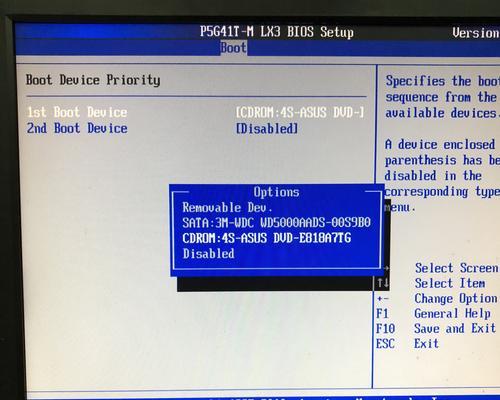
1.检查键盘连接:首先要确保键盘与电脑连接良好。如果是外接键盘,可以尝试重新插拔键盘接口,确保连接正常。
2.清理键盘:有时候键盘上的灰尘或污渍会导致按键失灵或产生错误的输入。使用清洁剂和纤维布小心地清理键盘,确保按键能正常弹起和回弹。
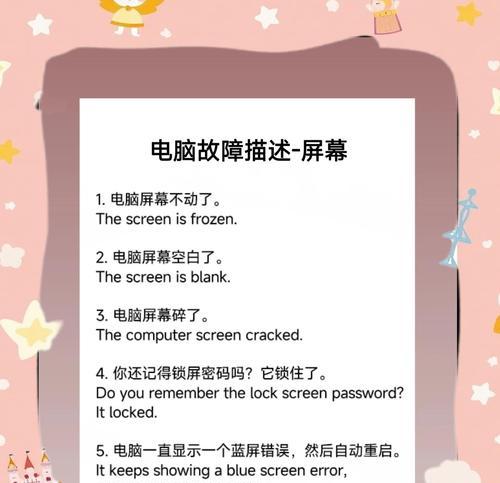
3.检查键盘布局:有时候我们使用了不同语言或不同键盘布局,导致输入的字母与屏幕上显示的不一致。在操作系统设置中检查键盘布局,并调整为正确的设置。
4.重启电脑:有时候电脑出现一些临时的故障,重启电脑可以帮助解决这些问题。尝试重启电脑后检查是否仍然存在字母错误的问题。
5.更新或重新安装键盘驱动程序:键盘驱动程序在操作系统中起着重要的作用,如果驱动程序损坏或过时,可能会导致键盘出现问题。可以通过设备管理器更新或重新安装键盘驱动程序。
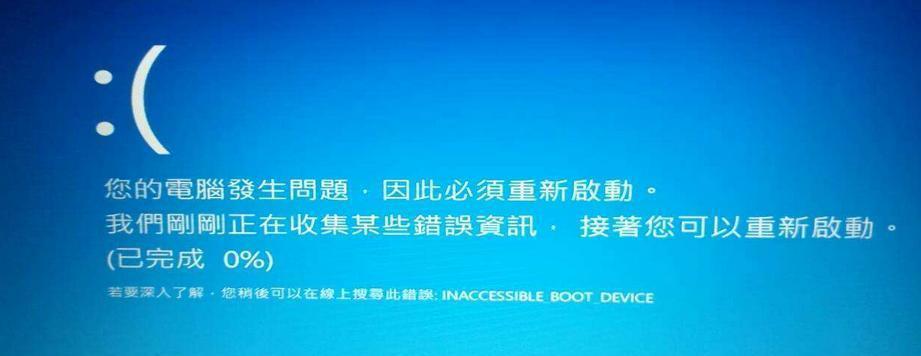
6.扫描并清除病毒:某些恶意软件可能会干扰键盘的正常工作,导致字母错误的问题。运行杀毒软件进行全面扫描,并清除任何检测到的病毒。
7.检查输入法设置:如果你使用了多种输入法,可能会导致输入的字母与屏幕上显示的不一致。在操作系统的输入法设置中检查并调整为正确的输入法。
8.检查硬件故障:有时候键盘本身出现硬件故障,这就需要更换键盘或修理键盘。如果其他方法都无效,可以考虑将键盘连接到另一台电脑上进行测试,以确定是否是键盘本身的问题。
9.使用虚拟键盘:在临时无法修复的情况下,可以尝试使用操作系统提供的虚拟键盘进行输入,虚拟键盘可以通过鼠标点击来输入字母,避免了键盘本身的问题。
10.检查其他外设:有时候其他外设(如鼠标、游戏手柄等)可能会与键盘冲突,导致字母错误。尝试断开其他外设,然后检查是否仍然存在问题。
11.恢复系统:如果以上方法都无效,可以考虑使用系统还原功能将电脑恢复到之前的状态,这可能会解决一些由软件或配置引起的问题。
12.咨询专业技术支持:如果你尝试了以上所有方法仍然无法解决问题,那么最好咨询专业的技术支持,他们可能会提供更准确和个性化的解决方案。
13.预防措施:为了避免出现字母错误的问题,平时应该保持良好的键盘清洁和使用习惯。定期清理键盘,避免食物和液体接触键盘,防止灰尘积累。
14.更新操作系统和软件:及时更新操作系统和相关软件可以修复一些已知的问题和漏洞,避免字母错误的发生。
15.注意使用环境:如果你在灰尘较多或湿度较高的环境中使用电脑,应该尽量避免键盘暴露在这些环境中,以防止键盘受损导致字母错误。
通过检查键盘连接、清理键盘、检查键盘布局等多种方法,我们可以有效地解决电脑屏幕字母错误的问题。在日常使用中,我们还应该注意预防措施,并及时更新操作系统和软件,以避免类似问题的发生。如果问题依然存在,可以咨询专业技术支持获取更准确的解决方案。


